Chèn và xóa bỏ watermark trong word/ Photoshop sẽ thật đơn giản với những ai am hiểu chúng. Tuy nhiên đây đôi khi lại là vấn đề gian nan với những ai mới lần đầu sử dụng tới.
Nếu bạn vẫn đang tìm cách chèn hoặc xóa bỏ watermark trong file tài liệu của mình thì đừng bỏ qua bài viết này. Hôm nay, Kienthuc.info sẽ hướng dẫn chi tiết cách chèn xóa watermark trong Word một cách đơn giản và nhanh chóng.
Watermark là gì?
Có thể hiểu, Watermark là việc đóng dấu mờ lên 1 văn bản hoặc hình ảnh nào đó để đánh dấu chủ quyền. Điều này có thể giúp ngăn chặn việc sao chép từ các đối thủ khác. Thông thường, người dùng sẽ đóng chữ, logo, tên tác giả, số điện thoại…. lên các tác phẩm của mình.
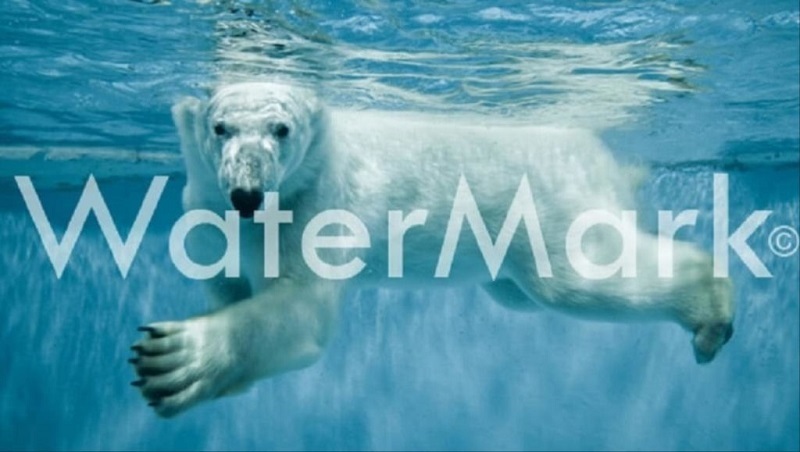
Việc chèn logo hay watermark đã quá quen thuộc và rất được ưa chuộng hiện nay. Nhờ vậy người dùng có thể biết được tài liệu này đến từ trang web nào, bên cạnh đó cũng hạn chế được việc chỉnh sửa, tái sử dụng lại một cách tối đa.
Cách chèn watermark trong Word
Cách chèn watermark dạng hình ảnh trong Word
Bước 1: Mở file word cần chèn, sau đó chọn Design > Tại góc phải màn hình nhấn vào watermark.
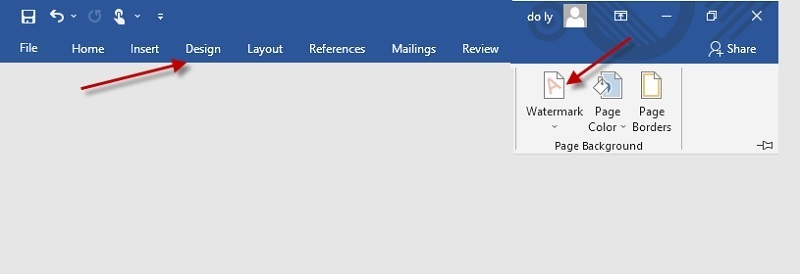
Bước 2: Lúc này file dữ liệu sẽ hiện lên 2 mục tùy chọn là No watermark và Picture. Bạn chỉ cần tick vào mục Picture sau đó nhấn tiếp vào Select Picture rồi chọn tải hình ảnh từ máy tính lên file.
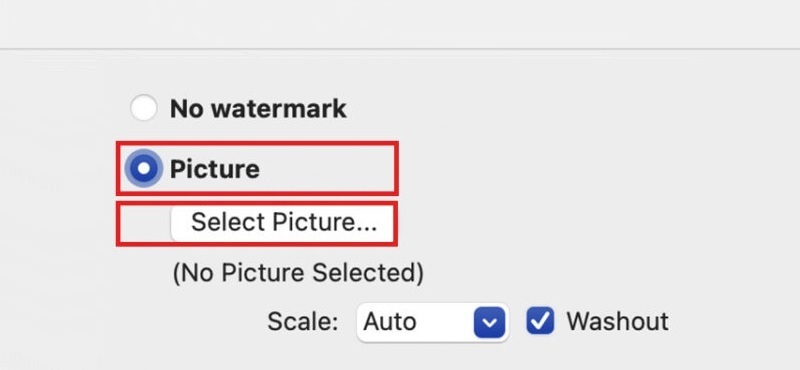
Bước 3: Sau khi đã tải ảnh lên, bạn chọn Scale để tùy chỉnh kích thước phù hợp. Nếu muốn watermark đậm màu hơn thì bỏ chọn Washout. Tiếp đến nhấn OK để hoàn tất.
Cách chèn watermark dạng chữ trong Word
Bước 1: Mở file word cần chèn, tại mục Design chọn Watermark (thông thường sẽ nằm ở góc phải màn hình).
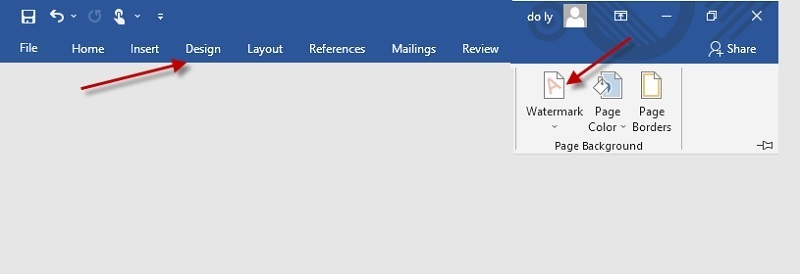
Bước 2: Thay vì chọn No watermark hoặc Picture, bạn sẽ chọn Text với các tùy chọn cụ thể gồm:
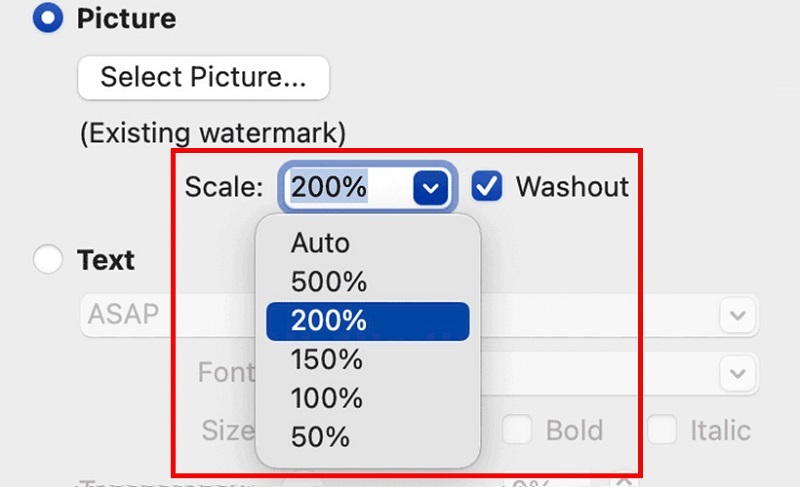
- Text: Tại đây bạn có thể nhập nội dung mong muốn ví dụ Kienthuc.info.
- Font: Font chữ tùy thích.
- Size: Kích thước chữ.
- Transparency: Độ đậm nhạt text.
- Font Color: Màu sắc.
- Orientation: Hưỡng chữ ngang/ chéo (Dạng ngang (Horizontal), chéo (Diagonal).
Bước 3: Sau khi nhập và tích chọn đầy đủ thông tin nhấn Ok để hoàn tất.
 Cách xoá watermark trên Adobe Photoshop
Cách xoá watermark trên Adobe Photoshop
Nếu bạn không phải là chuyên gia sử dụng Adobe Photoshop, đừng lo bởi cách xóa watermark băng công cụ này khá đơn giản.
Bước 1: Mở Photoshop, tại thanh công cụ phía bên trái nhấn chọn Spot Healing Brush Tool.
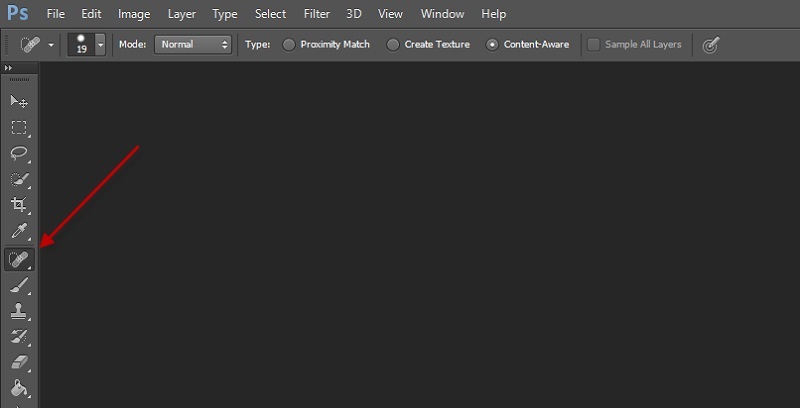
Bước 2: Tại thanh công cụ phía trên nhấn chọn Content-Aware.
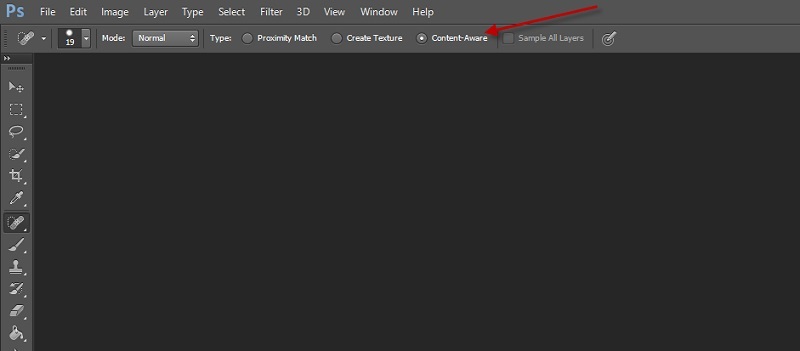
Bước 3: Di chuyển chuột xuống khu vực cần xóa watermark trên hình ảnh.
Cách xoá watermark online
Nếu máy tính bạn không cài đặt sẵn Adobe Photoshop, thay vì phải cài mới bạn hoàn toàn có thể xóa xoá watermark online. Cách thực hiện cũng khá đơn giản:
Bước 1: Truy cập theinpaint thông qua đường link. Tại trang chủ nhấn chọn Upload Image sau đó chọn hình ảnh từ máy tính cần xóa watermark lên.
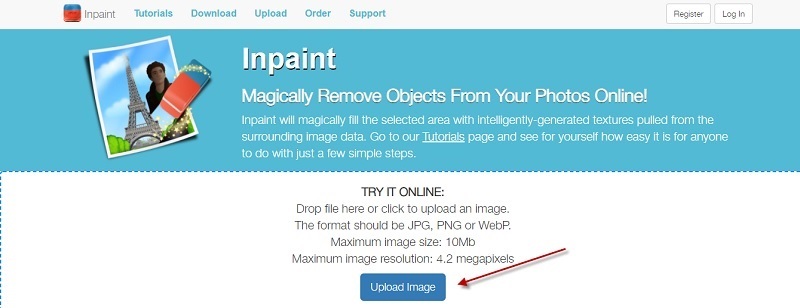
Bước 2: Khi hình ảnh đã được tải lên hoàn tất, nhấn chọn chấm đỏ ở thanh công cụ bên góc trái màn hình > Tiếp đến điều chỉnh kích thước sao cho phù hợp.
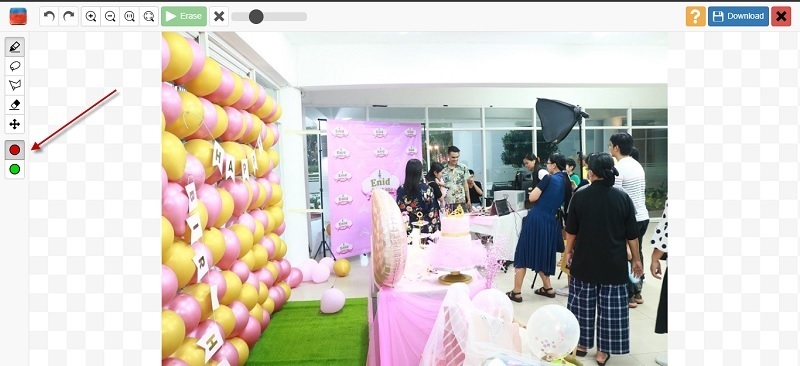
Bước 3: Di chuyển chuột đến khu vực cần xóa watermark > Sau đó chọn Erase để xoá.
Bước 4: Sau khi đã xóa watermark thành công, click chọn Download để tải hình ảnh và lưu về máy tính.
Như vậy, Kienthuc.info đã vừa hướng dẫn xong các bạn cách chèn hoặc xóa watermark một cách chi tiết, đơn giản và nhanh chóng. Hy vọng bài viết sẽ hữu ích với bạn, chúc bạn thực hiện thành công.
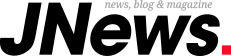
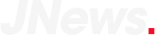

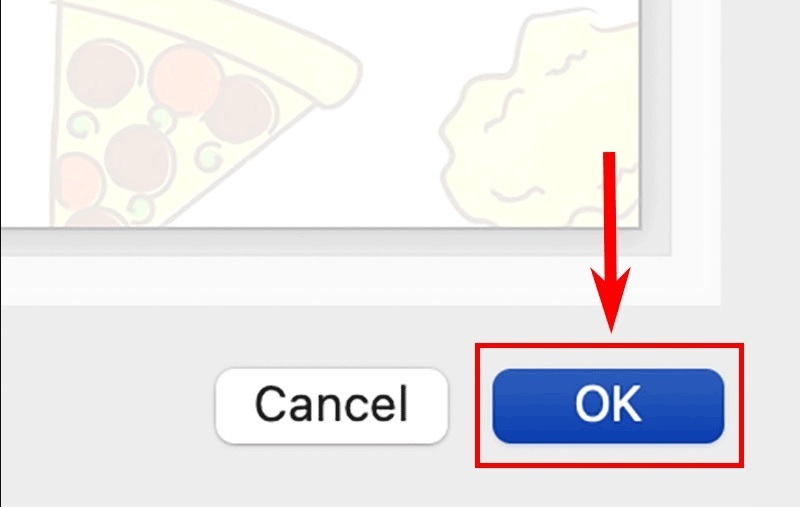 Cách xoá watermark trên Adobe Photoshop
Cách xoá watermark trên Adobe Photoshop